Muallif:
Laura McKinney
Yaratilish Sanasi:
2 Aprel 2021
Yangilanish Sanasi:
1 Iyul 2024

Tarkib
Ushbu wikiHow sizga Pinterest tasmangizga kompyuteringiz, smartfoningiz yoki planshetingizdan fotosuratni qanday qo'shishni (yoki "pin" qilishni) o'rgatadi.
Qadamlar
2-dan 1-usul: Kompyuterda
Pinterest-ni oching. Veb-brauzer yordamida https://www.pinterest.com/ saytiga kiring. Agar siz tizimga kirgan bo'lsangiz, Pinterest bosh sahifasi ochiladi.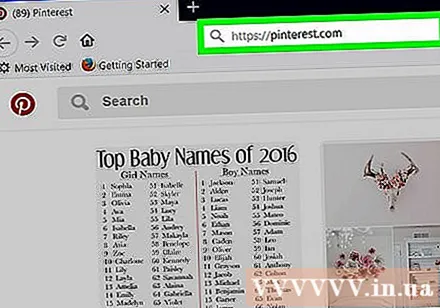
- Agar siz tizimga kirmagan bo'lsangiz, foydalanuvchi nomingiz va parolingizni kiriting yoki Facebook bilan kiring.

Belgini bosing + Pinterest oynasining pastki o'ng burchagidagi oq doira ichida. Menyu ochiladi.- Agar Pinterest brauzer tugmachasini olish so'ralsa, tanlang Xozir emas (O'tkazib yuboring), keyin belgini bosing + Yana.
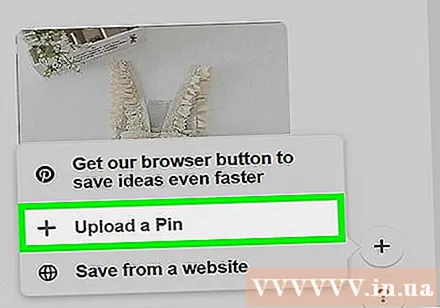
Bosing PIN-kodni yuklang (Pim yarating). Ushbu vazifa menyuning o'rtasida joylashgan. Fotosuratlarni yuklash imkoniyatlari bo'lgan oyna ochiladi.
Bosing Yuklab olish uchun sudrab torting yoki tushiring yoki bosing (Yuklab olish uchun sudrab tushiring yoki bosing). Bu rasm yuklash oynasining chap tomonida. Uni bosgandan so'ng File Explorer (Windows) yoki Finder (Mac) oynasi ochiladi.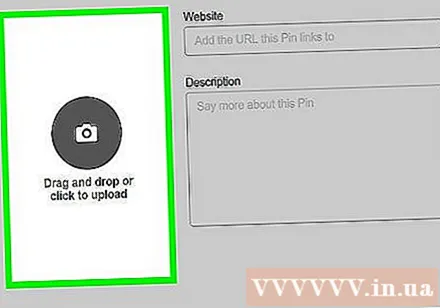
- Agar siz ushbu parametrni ko'rmasangiz, tugmachani bosing PIN-kodni yuklash oynaning pastki chap burchagida.
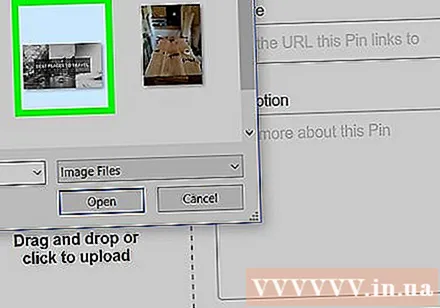
Rasmni tanlang. Pinterest-ga yuklamoqchi bo'lgan rasmni bosing. Sizga avvalgi oynaning chap tomonidagi rasmlar joylashgan papkani bosish kerak bo'lishi mumkin.
Bosing Ochiq (Ochiq). Ushbu amal Pinterest oynasining pastki o'ng burchagida. Fotosurat Pinterest-ga yuklanadi.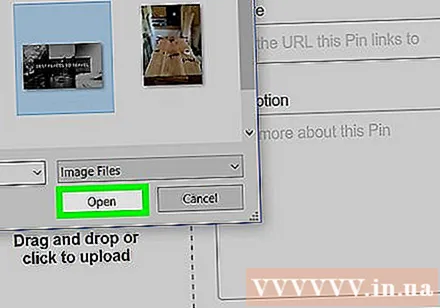
Ta'rifni kiriting. Agar siz fotosuratga tavsif qo'shmoqchi bo'lsangiz, "Tavsif" matn maydonini bosing va kerakli matnni kiriting.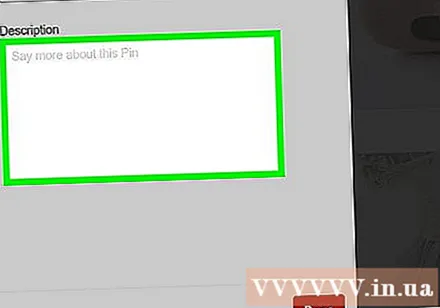
Bosing Bajarildi (Bajarildi). Ushbu qizil tugma oynaning pastki o'ng burchagida joylashgan.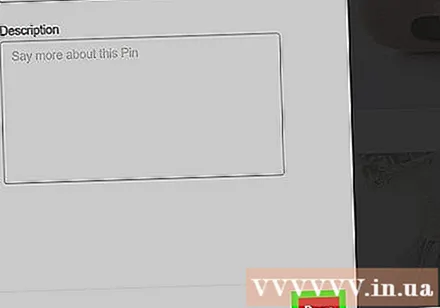
So'ralganda jadvalni tanlang. Sichqoncha ko'rsatgichini rasmni saqlamoqchi bo'lgan taxtaning ustiga olib keling, so'ngra tugmani bosing Saqlash (Saqlash) jadval nomining o'ng tomonida joylashgan. Yuklangan fotosuratlar saqlanadi.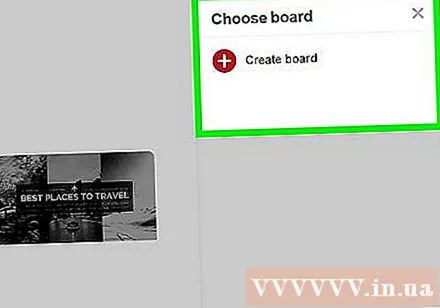
- Agar siz fotosuratni alohida taxtaga qo'shmoqchi bo'lsangiz, bosishingiz mumkin Taxta yarating (Jadval yaratish), jadval nomini kiriting va bosing Yaratmoq (Yaratmoq).
2-dan 2-usul: Telefonda
Pinterest-ni oching. Matn belgisi bilan Pinterest dasturini bosing P Oq rang qizil doiralarda yotar edi. Agar siz tizimga kirgan bo'lsangiz, Pinterest uy sahifasi ochiladi.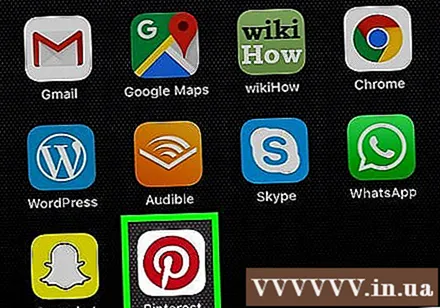
- Agar Pinterest avtomatik ravishda tizimga kirmasa, foydalanuvchi nomingiz va parolingiz bilan yoki Facebook orqali tizimga kirishingiz kerak bo'ladi.
Ekranning o'ng pastki burchagidagi (iPhone / iPad) yoki ekranning yuqori o'ng burchagidagi (Android) bosh shaklidagi profil belgisini bosing.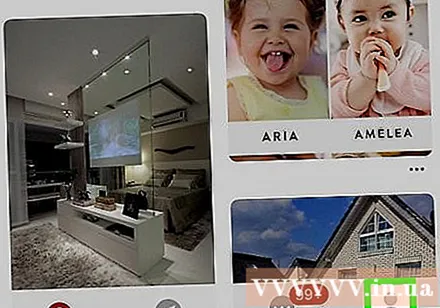
Belgini bosing ➕ ekranning yuqori o'ng burchagida.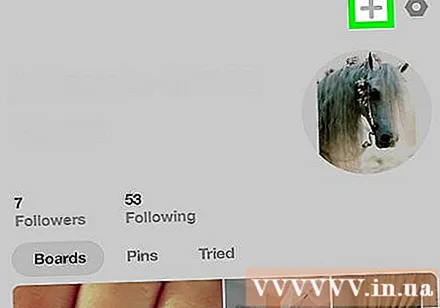
Bosing Surat (Surat) menyuning pastki qismiga yaqin joylashgan.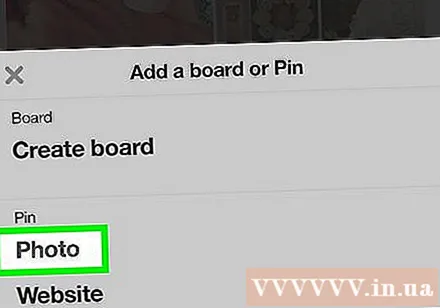
- Agar so'ralsa, Pinterest-ga telefoningiz yoki planshetingizdagi rasmlarga kirishga ruxsat bering.
Rasmni tanlang. Pinterest-ga yuklamoqchi bo'lgan rasmni bosing.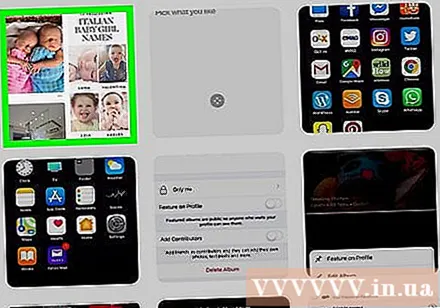
Ta'rif qo'shing. Agar xohlasangiz, fotosuratning tavsifini yuqori matn maydoniga kiritishingiz mumkin.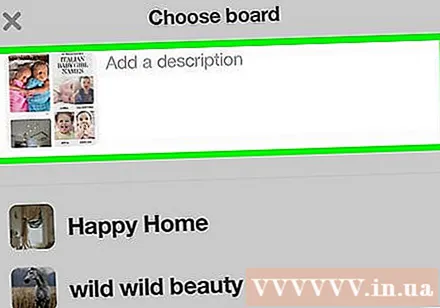
Jadvalni tanlang. Suratni yuklamoqchi bo'lgan taxtani bosing. Rasm Pinterest-ga yuklanadi; Siz ilgari ko'rsatgan jadvalning sarlavhasini tanlab, rasmni yana topishingiz mumkin bo'ladi.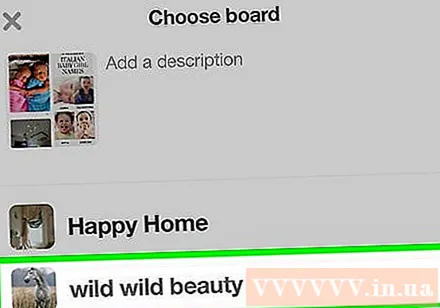
- Siz shuningdek bosishingiz mumkin Kengash yaratish agar siz rasm uchun ma'lum bir jadval yaratmoqchi bo'lsangiz.
Maslahat
- Agar siz fotosuratlaringizni Pinterest-ga yuklashni xohlamasangiz, siz boshqalarning pinlarini baham ko'rishingiz mumkin.
Ogohlantirish
- Boshqa shaxsning rasmlarini tegishli atributisiz yuklash Pinterestning foydalanish shartlariga ziddir va sizning hisobingiz to'xtatilishiga olib kelishi mumkin.



